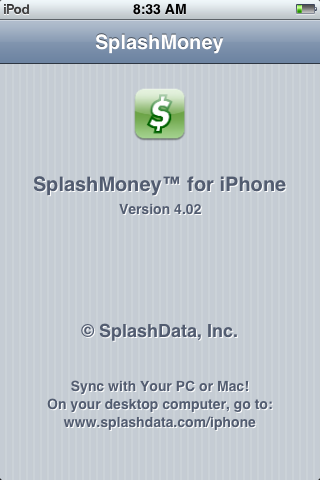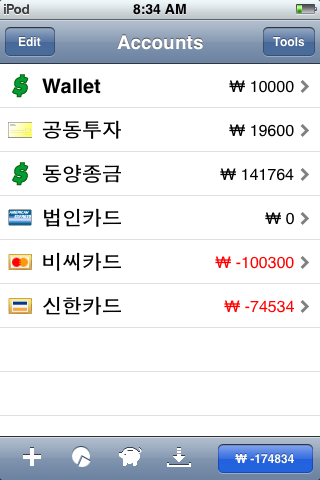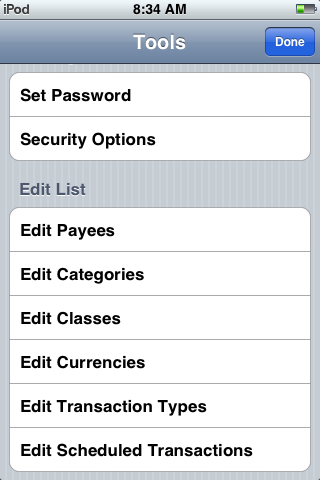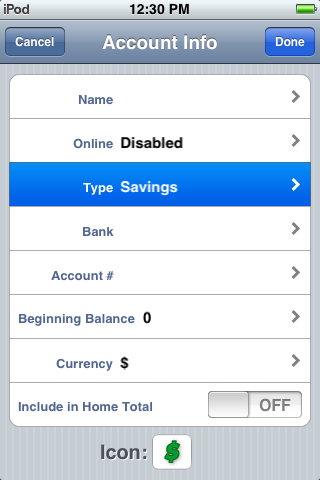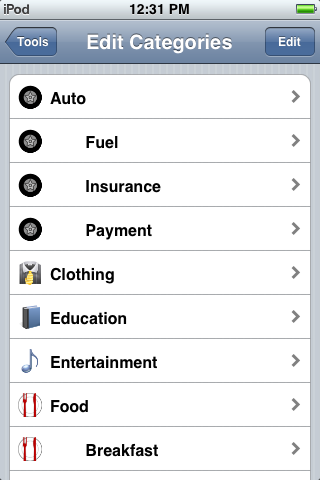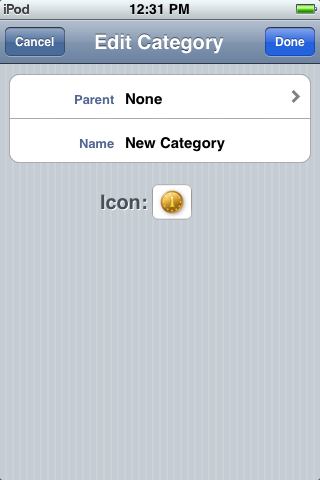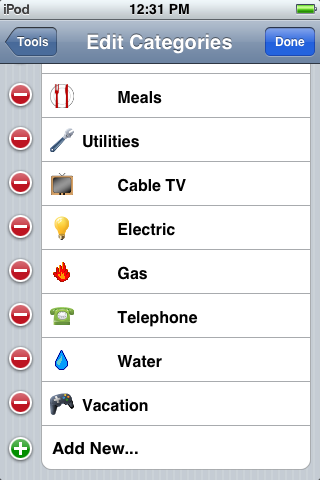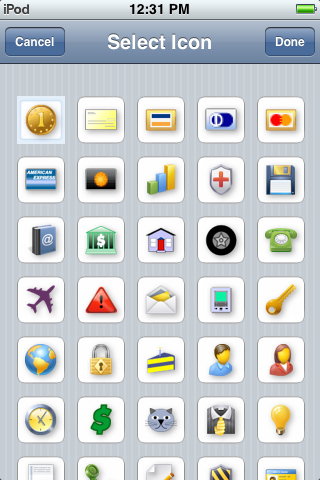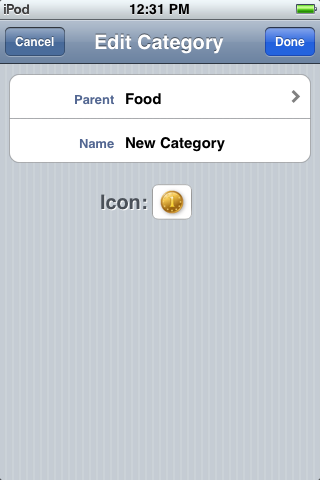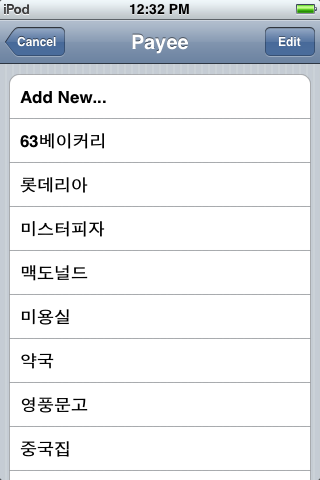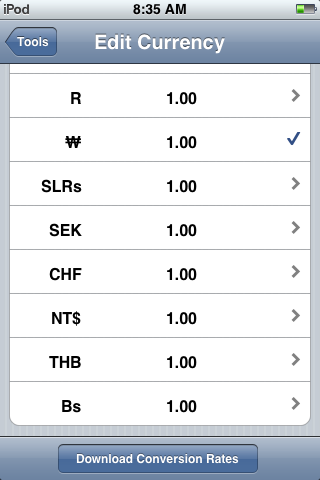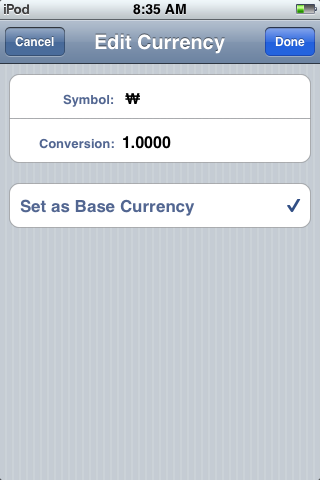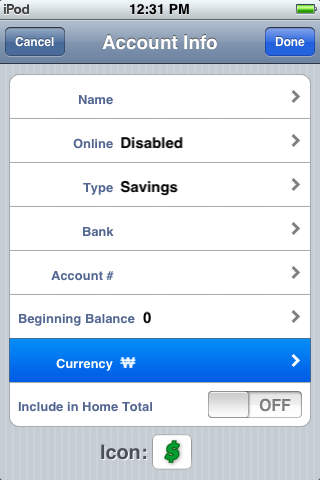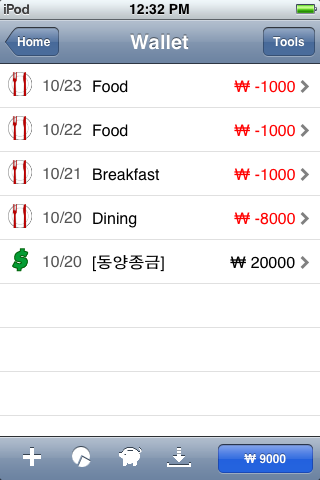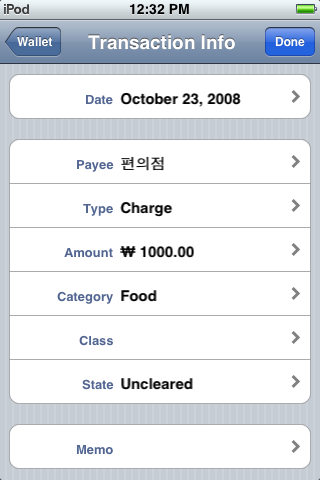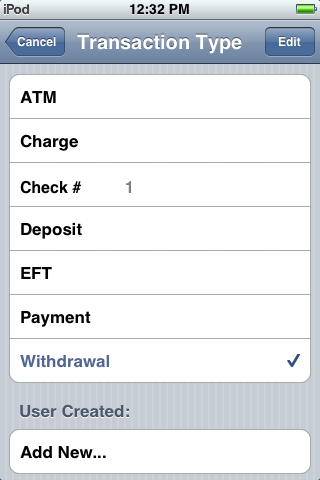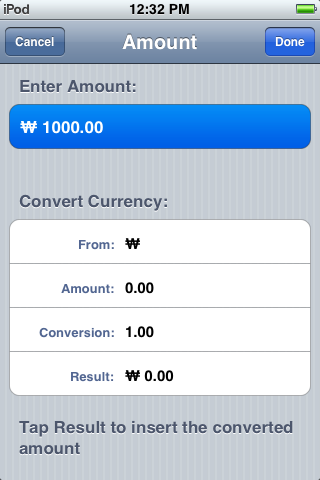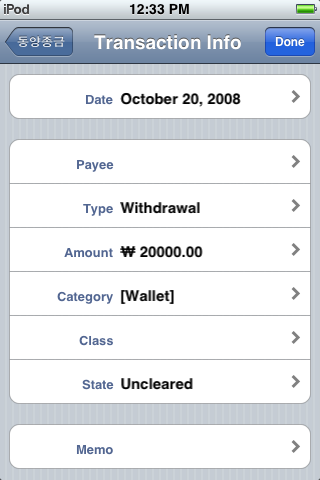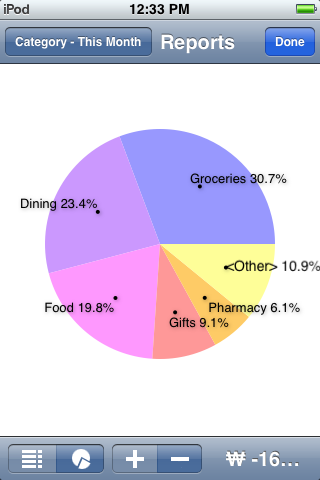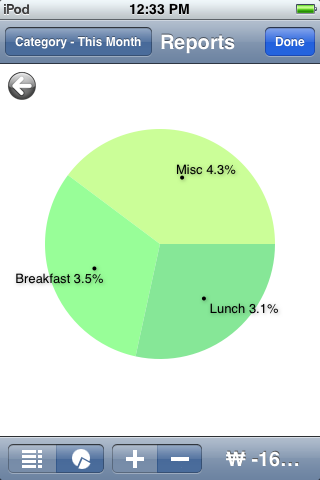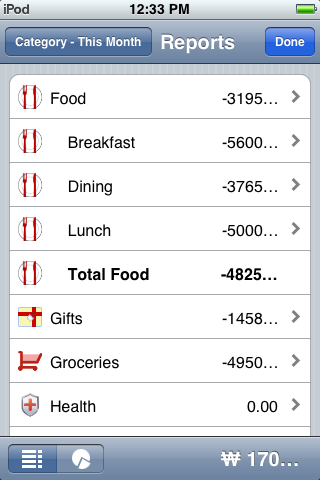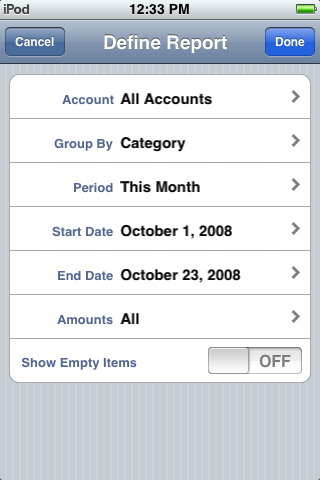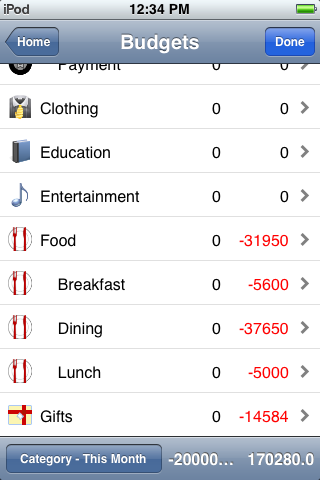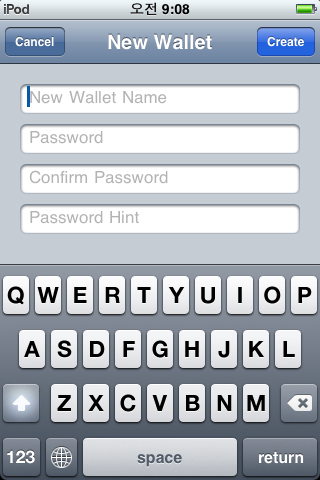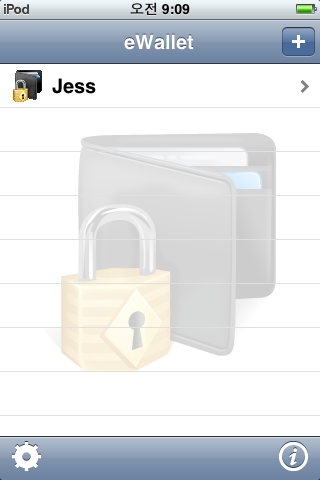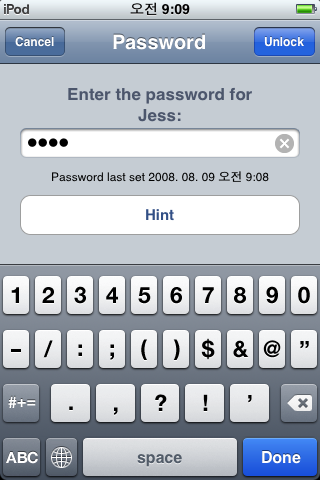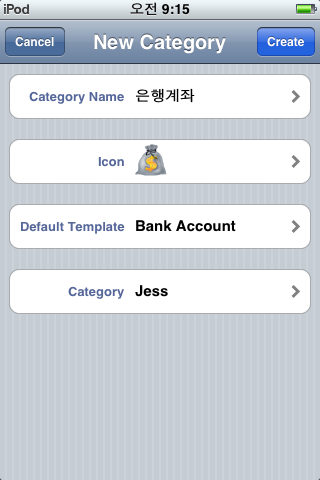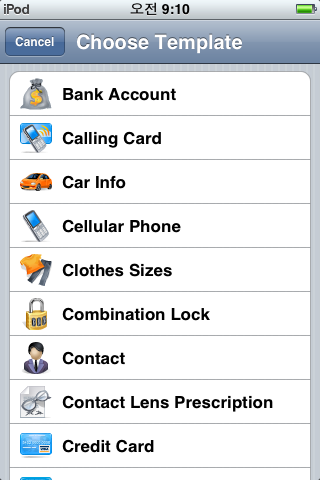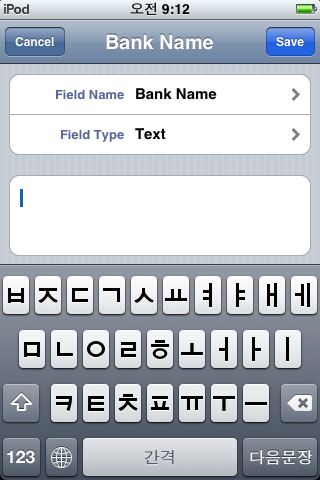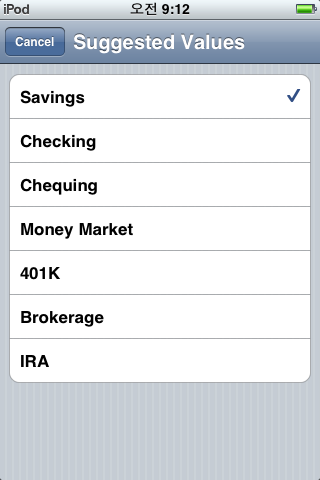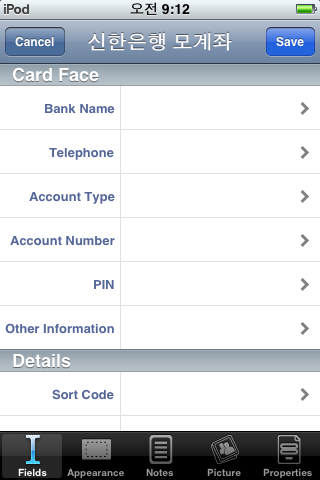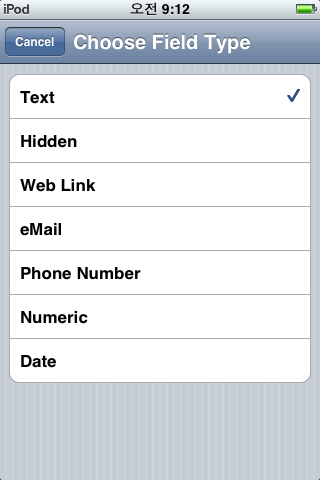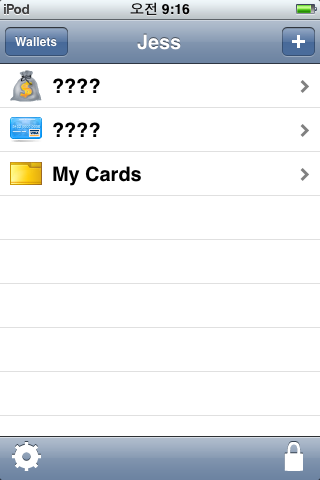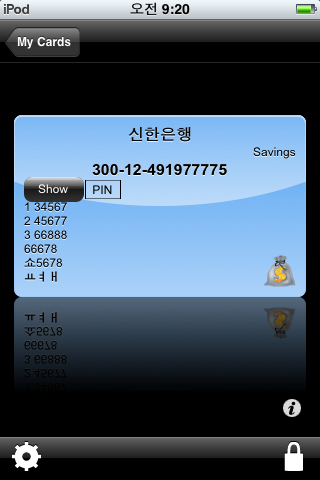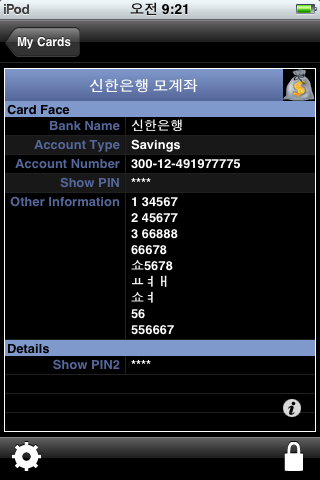가계부하면 단식부기의 사용하기 쉬운 간편함과 복식부기의 강력한 다중 계정 관리를 떠올리게 됩니다. 하지만, 가계부를 조금만 더 열심히 사용해보면, 단식부기는 기능이 너무 단조로와 사용하기 불편하고, 반면에 초보 가계부 사용자들은 복식부기의 복잡함에 사용하기 어려운 문제가 부딪히게 됩니다.
http://latte4u.net
터치 머니(Touch Money)는 단식부기의 가계부이지만, 사용하기 쉽고 돈의 흐름을 한눈에 파악할 수 있는 아이폰 가계부 어플입니다.
#1 터치 머니(Touch Money) 가계부의 특징
터치 머니를 사용하며 느낀 가장 큰 장점은 카드 사용이 많은 현대인들에게 안성맞춤이랄까요? 카드 중심의 지출관리를 하는 터치 머니(Touch Money)는 카드 사용내역을 받은 SMS를 복사하여 직접 터치 머니(Touch Money) 카드 지출내역으로 등록할 수 있는 편리함도 갖고 있습니다.


일반적으로 카드 지출이 많은 사람들의 가계부는 지금 시점에 사용한 카드 사용 내역이 다음 달에 청구되는 구조를 갖고 있기 때문에, 본인의 여유자금을 쉽게 파악하기가 어렵고 이로 인한 과소비가 발생하게 됩니다.
http://latte4u.net
터치 머니(Touch Money)는 바로 이러한 점에 주목하여, 지출을 한 시점과 실제 돈이 지불되는 시점을 감안하여 이달 나가는 돈과 여유자금을 바로 알 수 있도록 만들었습니다.
http://latte4u.net
.터치 머니(Touch Money) 특징.
- 매월 사용금액과 실제 여유 자금 정보
- 예산에 따른 실제 사용가능 금액
- 직불(체크)카드 지원
- 아이폰 4 고화질 지원
- 주요 30개국 통화지원
- SMS 카드사용내역 입력 기능
- 종합보고서 기능
- 카드별 보고서 및 원그래프 기능
- 카드별 기준일 기능
- 신용카드 정보로 결제, 할부금액 자동 계산
- 매월 반복되는 예정목록 자동 등록 기능
- CSV 추출 및 메일, 파 일 서버 등의 백업 기능
- 잠금기능
#2 터치 머니(Touch Money) 설정
처음 터치 머니(Touch Money)를 사용하려면 하단의 [옵션]항목에서 [수입항목 설정],[저축항목 설정], [지출항목 설정], [지불수단 설정] 을 해서 기본 사용 설정을 마칠 수 있습니다.
[수입항목 설정] : 급여, 부동산, 기타 수입 항목을 설정할 수 있습니다.
[저축항목 설정] : 정기적금, 펀드등 저축 항목을 설정할 수 있습니다.
[지출항목 설정] : 관리비, 외식비, 교통비등과 같은 지출 유형을 설정할 수 있습니다.
[지불항목 설정] : 신용카드, 체크카드를 등록할 수 있습니다. 현금은 별도로 등록할 필요없습니다.




지출 항목에 대한 예산까지 설정한다면 더욱 아껴쓰는 살림살이를 관리할 수 있습니다.


#3 터치 머니(Touch Money) 사용
기본 설정을 마치게 되면 터치 머니(Touch Money)의 사용은 매우 간편합니다. 지출이 발생하면 [지출목록]에 추가하고 수입이나 저축이 발생하면 [수입/저축 목록]에 새로운 트랜잭션을 추가해주면 됩니다.



복식부기처럼 각각의 계정에서 발생되는 수입과 지출을 관리하는 방식이 아니라, 단식부기처럼 전체 수입과 지출만을 관리하는 방식이라 사용하기 쉽고 간편하지만, 보다 전문적인 사용에는 한계가 있습니다.
http://latte4u.net
특이한 점은 수입항목 화면에 저축항목을 입력할 수 있는데, 저축항목을 입력하더라도 전체 자산의 증가는 없이 수입내역의 일부가 저축항목으로 설정됩니다.
http://latte4u.net
보고서에서는 다양한 방식으로 지출과 수입내역을 한눈에 파악할 수 있는 보고서를 볼 수 있습니다.




#4 SMS 카드 사용내역 문자로 가계부 입력하기
터치 머니(Touch Money)의 가장 큰 장점! SMS 카드 사용내역으로 가계부 입력하기 기능은 카드 사용이 많은 분들에게 획기적으로 편리한 기능입니다.
대부분의 카드 사용자들은 카드 결제를 하자마자 휴대폰으로 SMS문자를 받도록 설정해두고 사용하죠. 터치 머니(Touch Money) 는 바로 이 카드 사용 내역 SMS를 복사하여 터치 머니(Touch Money) 에 직접 사용내역으로 입력할 수 있습니다.
[Step 1] 아이폰 SMS 어플에서 카드 사용내역 문자를 더블 터치하여 복사합니다.
[Step 2] 터치 머니(Touch Money)를 실행하여 지출내역입력을 실행합니다

http://latte4u.net
[Step 3] 하단에 [SMS로 내역 입력]을 터치하고 화면을 터치하여 [붙이기]로 입력합니다.

[Step 4] 상단의 [추출]을 터치하면 사용내역이 터치 머니(Touch Money) 에 입력됩니다.

[Finish] 기타 입력사항을 확인하고 카드 종류를 선택하고 [저장]을 누르면 끝
#5 글을 마치며...
터치 머니(Touch Money) 는 카드 사용중심의 지출을 하는 현대인에게 편리하고 쉬운 사용 방식과 실제로 돈이 지출되는 일자를 고려한 여유자금 파악, SMS 문자로 가계부 입력하기 등 편리한 기능을 두루 갖추고 있지만, 단식부기 가계부의 한계로 여러개의 계정에 대한 관리, 계정 간 자금 이동등 복식부기가 갖추고 있는 장점을 극복하기는 어렵습니다.
그렇지만, 복식부기의 강력하고 복잡한 개념이 필요없는 분들에게는 터치 머니(Touch Money) 를 사용하더라도 충분히 가계부 사용에 어려움이 없을것으로 보입니다. 게다가 SMS를 곧바로 가계부에 입력할 수 있는 기능은 그 어떤 기능보다도 매력적인 기능입니다.
복식부기 사용자로서 터치 머니(Touch Money) 의 SMS 입력하기는 정말 부럽습니다. ㅡ.,ㅡ
.터치 머니(Touch Money) 프로모션 무료 이벤트.
터치 머니(Touch Money)를 무료로 만나볼 수 있는 기회!!!
딱 10분만 모시겠습니다.
블로그 댓글을 남겨주세요. 10분을 선정하여 터치 머니(Touch Money) 리딤 코드를 보내드리겠습니다.
선착순 5명 + 무작위 선정 5명
이메일이나 트위터 계정은 필수로 남겨주셔야죠!
latte4u 팔로잉 안하시는 분들은 리딤을 트위터로 보내드릴 수 없습니다.
저작권 :: Latte's Planet의 글은 기본적으로 펌금지입니다. 저작권 관련 공지 보기
'.아이폰앱Story. > .Finance.' 카테고리의 다른 글
| .모두가 최고라 극찬하는 베스트 가계부, 아이캐쉬하우스(iCashHouse). (28) | 2010.07.16 |
|---|---|
| .경축! 신한은행의 아이폰 어플과 모바일 사이트 오픈. (38) | 2010.03.10 |
| .심플한 아이폰 가계부 어플 :: 하나은행 하나N Money. (27) | 2010.01.31 |
| .하나은행 모바일 뱅킹 아이폰을 향하다, 하나N Bank. (34) | 2009.12.11 |
| .[PIMS] 아이팟터치 가계부 최강, Splash Money. (21) | 2008.10.23 |
| .[AppStore] 강력한 개인정보 보관 eWallet. (53) | 2008.08.12 |